全站导航
谷歌浏览器怎么删除历史记录
时间:2024-02-19 10:05:35
编辑:hyb
谷歌浏览器是一款功能强大、易用且安全可靠的网页浏览器,有着快速搜索、智能推荐、多标签浏览等多种功能。有时候网友在使用谷歌浏览器时需要将自己的浏览器记录删除但不知道怎么删,小编下面就为大家带来谷歌浏览器历史记录删除教程,感兴趣的小伙伴可以来看看。

谷歌浏览器怎么删除历史记录
删除步骤
第一步:我们首先打开谷歌浏览器,点击右上角的“三个点”标志,然后在弹出的菜单中选择“设置”。

第二步:在设置页面找到选择【隐私与安全】选项点击。
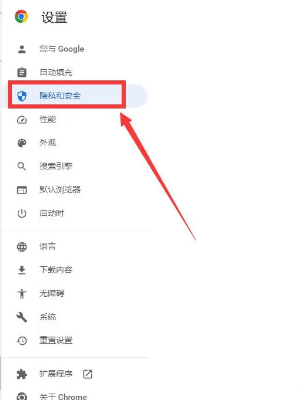
第三步:接着我们在右侧页面上选择隐私和安全的第一项【清除浏览记录】选项。

第四步:在弹出的对话框中,选择你想要删除的时间范围,例如“所有时间”或“1小时”等,时间范围选择不限。

第五步:最后我们点击“清除浏览数据”完成操作。
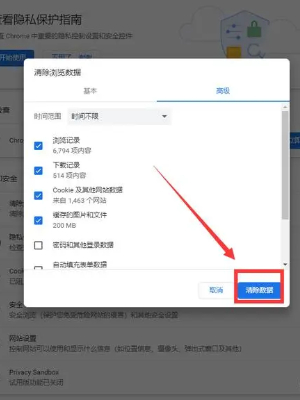
相关下载

相关资讯
更多
- 谷歌浏览器怎么导出书签 2024-05-30
- 谷歌浏览器怎么访问国外的网站 2024-02-19
- 谷歌浏览器怎么删除历史记录 2024-02-19
- 谷歌浏览器怎么设置兼容模式 2024-02-19
- 谷歌浏览器无法打开网页是什么原因 2024-02-19




